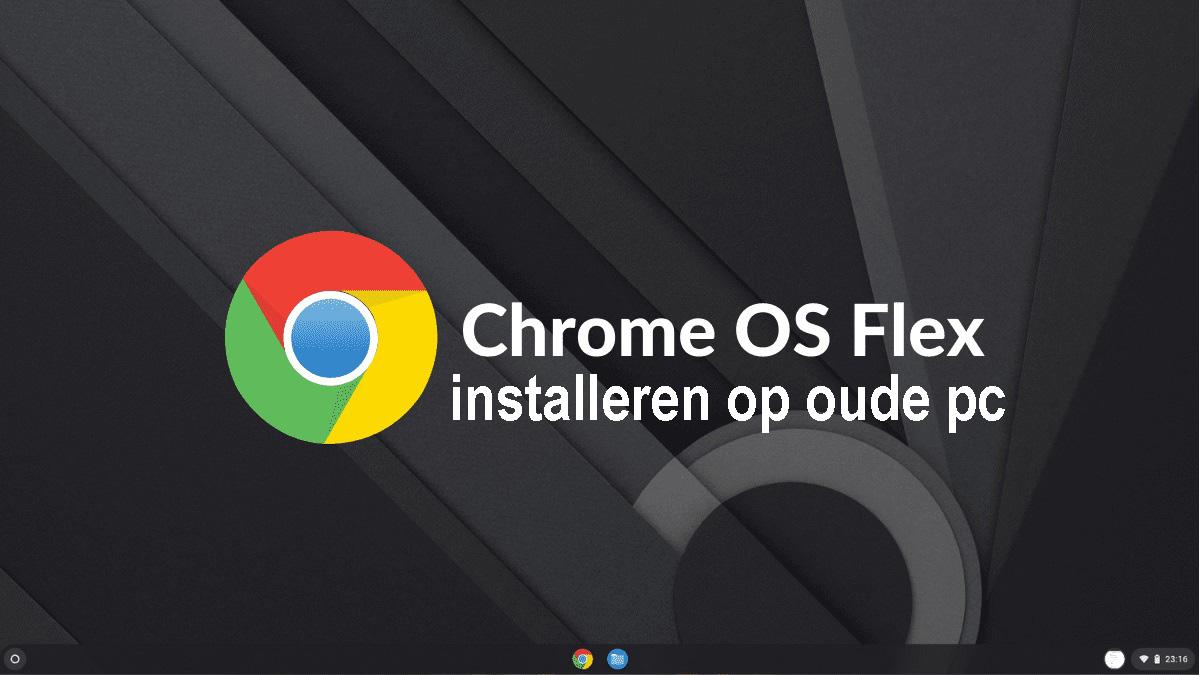
Begin dit jaar maakte Google bekend hard te werken aan Chrome OS Flex. Dit nieuwe besturingssysteem legt minimaal beslag op je computer en is daarmee ideaal om de levensduur van oudere computers te verlengen. Hoe kun je Chrome OS Flex installeren? Wij namen vast een kijkje.
Heb je een oude computer met een wat tragere processor en een verouderd besturingssysteem, zoals Windows 7? Er zijn verschillende mogelijkheden om langer plezier van zo’n computer te hebben. Je kunt bijvoorbeeld Linux installeren en de omgeving verder naar je hand zetten. Inmiddels is er een andere optie bij gekomen: Chrome OS Flex.
Het gaat hier om een lichtgewicht besturingssysteem dat je op je oudere Windows-pc’s kunt installeren. Daarnaast kun je Chrome OS Flex op een Mac installeren.

Het bureaublad van Chrome OS Flex.
Chrome OS Flex systeemeisen
Voor Chrome OS Flex heb je een computer met een 64bit-processor van AMD of Intel nodig. Op het gebied van werkgeheugen stelt het besturingssysteem niet al te hoge eisen: 4 GB RAM is voldoende om ermee aan de slag te gaan. Verder heeft de computer minimaal 16 GB vrije schijfruimte nodig.
Vereisten wat betreft een grafische kaart worden niet opgegeven, maar de makers laten op voorhand weten dat de Intel GMA 500-, 600, 3600- en 3650-modellen niet geschikt zijn. Tot slot niet onbelangrijk: je moet de computer kunnen opstarten vanaf een usb-stick en toegang tot het BIOS is nodig in geval van vereiste aanpassingen.
Installatie
Chrome OS Flex is op dit moment nog in ontwikkeling. Toch kun je het besturingssysteem vast zelf aan de tand voelen. De nieuwste versie vind je op https://kwikr.nl/cflex. Zorg ervoor dat je Chrome OS Flex alleen op een computer installeert die je niet voor dagelijks gebruik nodig hebt.
Hoewel het besturingssysteem in de praktijk vaak prima werkt op de gebruikte hardware, hebben de makers ook een overzicht online gezet van computers die succesvol getest zijn met Chrome OS Flex. Zie de ‘Certified Models List’. Per computer wordt aangegeven in hoeverre het besturingssysteem naar behoren werkt.
Als je Chrome OS Flex wilt installeren, zorg je voor een lege usb-stick met een capaciteit van minimaal 8 GB. Download Chrome OS Flex via hier. Hier vind je meteen ook een stappenplan met instructies voor de installatie. Met de gemaakte usb-stick hoef je overigens niet per se een installatie uit te voeren. Je kunt de stick ook gebruiken in de live-modus. Hierbij start je de computer op en kun je Chrome OS Flex uitvoeren zonder een daadwerkelijke installatie.
Die modus is interessant om kennis te maken met het besturingssysteem. Wil je uiteindelijk met Chrome OS Flex blijven werken, dan installeer je het besturingssysteem. Alleen dan werkt Chrome OS Flex zonder vertraging en ben je verzekerd van automatische updates.

Online vind je een uitgebreid stappenplan voor de installatie.
Werk in uitvoering
Ga je zelf al aan de slag met Chrome OS Flex? Houd er rekening mee dat het besturingssysteem nog volop in ontwikkeling is. Het is dan ook niet verstandig om het besturingssysteem te installeren op een computer waarvan je dagelijks afhankelijk bent. Ben je een meer gevorderde gebruiker, dan kun je Chrome OS Flex ook in een virtuele machine installeren. Let erop dat je in die gevallen mogelijk een eerdere versie van Chrome OS Flex installeert. In de praktijk merk je hier weinig van bij een eerste indruk: de omgevingen zien er grotendeels hetzelfde uit.
Zoek de verschillen
Chrome OS en Chrome OS Flex delen een groot deel van de naam en lijken wat betreft gebruikersomgeving als twee druppels water op elkaar. Ook delen de besturingssystemen functies die je al eerder bent tegengekomen in Chrome OS. Denk hierbij aan onderdelen zoals Google Assistent, Dichtbij Delen en Family Link. Toch zijn Chrome OS en Chrome OS Flex twee verschillende besturingssystemen. Door beide besturingssystemen wordt dezelfde technologie gedeeld, maar Chrome OS is specifiek ontwikkeld voor Chromebooks. Chrome OS Flex daarentegen houdt rekening met verschillende hardware configuraties (Windows, Mac, Linux).
Specifieke functies, zoals ondersteuning voor biometrische apparaten (bijvoorbeeld gezichtsherkenning en vingerafdruklezers), heeft Chrome OS Flex niet in huis. Ook voor bepaalde randapparatuur, zoals een stylus en een dvd-speler, is geen ondersteuning. Verder kun je geen gebruikmaken van apps uit de Play Store.
Wie denkt dat het mogelijk is om met een oude Chromebook (waarvoor de ondersteuning is verlopen en waarvoor geen updates meer worden uitgebracht) de slimme overstap naar Chrome OS Flex te maken, komt bedrogen uit. Google maakt de installatie van Chrome OS Flex op Chromebooks nagenoeg onmogelijk. Dat betekent dat je Chromebook na een leven van zes tot zeven jaar alsnog niet meer kan worden gebruikt.
Online vind je echter de nodige stappenplannen waarmee enthousiaste gebruikers alsnog Chrome OS Flex op hun oude Chromebook plaatsen. Dat biedt echter geen garantie tot succes. Niet alle hardware werkt correct en sommige stuurprogramma’s leveren in de praktijk problemen op.

Het instellingenvenster van Chrome OS Flex.
De doelgroep
Zoals je hebt gelezen, kun je nu zelf al aan de slag met Chrome OS Flex. Toch hebben de makers het besturingssysteem vooralsnog niet bedoeld voor thuisgebruik. De software richt zich in eerste instantie op onderwijsinstellingen en bedrijven. Net als bij Chrome OS leunt het besturingssysteem hevig op de cloud. In de praktijk merk je dat onder meer door het gebruik van web-apps en het feit dat de meeste functies via de browser werken.
Dat het besturingssysteem is gericht op zakelijke omgevingen, merk je ook in de beheermogelijkheden. Zo is het voor systeembeheerders bijvoorbeeld mogelijk om de Chrome OS Flex-machines op afstand te beheren en bijvoorbeeld te wissen in geval van verlies of diefstal. Laat je echter niet weerhouden van het gebruik van Chrome OS Flex als consument. Je kunt er prima mee aan de slag om ook je eigen computers een nieuw leven te geven.

Je kunt de gebruikersomgeving aan je wensen aanpassen.






Aanbevolen reactie
Doe je mee?
Je kunt nu een bericht plaatsen en je later registeren. Als je al een account hebt, kun je je hier aanmelden.